WordPress 사이트에서 가장 인기 있는 검색 키워드를 추적하는 방법
게시 됨: 2022-03-08WordPress 사이트에서 가장 인기 있는 검색 키워드를 추적하는 방법을 알고 싶습니까?
새로운 콘텐츠 아이디어를 얻고 청중의 요구 사항을 더 잘 이해할 수 있는 좋은 기회입니다.
이 기사에서는 사이트에서 가장 인기 있는 검색 키워드를 추적하는 빠르고 쉬운 3가지 방법을 보여줍니다.
다음은 탐색에 도움이 되는 목차입니다.
- 사람들이 귀하의 사이트를 찾는 데 사용하는 키워드를 추적하는 방법
- 사람들이 귀하의 사이트에서 무엇을 검색하는지 찾는 방법
키워드 추적이란 무엇입니까?
먼저 키워드가 무엇인지부터 알아보겠습니다.
키워드는 사람들이 콘텐츠나 제품을 검색할 때 검색 양식에 입력하는 검색어입니다.
키워드 추적은 두 부분으로 나눌 수 있습니다.
- 현장 추적 – 방문자가 사이트에서 검색할 때 사용한 키워드를 알려줍니다.
- 오프사이트 추적 – 방문자가 검색 엔진에서 귀하의 사이트를 찾는 데 사용하는 키워드를 찾을 수 있습니다.
아래에서 두 가지 유형의 키워드 추적을 수행하는 방법을 보여주고 온라인에서 성공하려는 모든 사람에게 키워드 추적이 필수적인 이유를 자세히 설명합니다.
사이트의 키워드를 추적해야 하는 이유
오프사이트 키워드 추적으로 인해 귀하의 사이트가 검색 엔진에서 어떻게 수행되는지에 대한 귀중한 통찰력을 얻을 수 있습니다.
사람들이 귀하의 사이트를 찾는 데 사용하는 키워드와 특정 키워드가 사이트에 가져오는 트래픽의 양을 알 수 있습니다.
잠재적인 트래픽 증가 지점을 확인하려면 사이트 순위가 매겨진 키워드를 정기적으로 모니터링하는 것이 중요합니다.
이 정보를 사용하여 사이트에서 가장 성공적인 기사를 파악하고 필요에 따라 콘텐츠 마케팅 전략을 조정할 수 있습니다.
현장 키워드 추적의 경우는 약간 다릅니다.
방문자가 사이트에서 검색 양식을 사용하는 경우 일반적으로 다음 중 하나를 의미합니다.
그들은 적절한 콘텐츠를 바로 찾을 수 없었거나 당신의 콘텐츠를 더 많이 소비하기를 원했습니다.
둘 다 사이트에서 누락된 부분을 찾고 청중의 요구 사항에 도달할 수 있는 좋은 기회입니다.
키워드 추적의 중요성을 파악했으므로 이제 사이트에서 키워드 추적을 활성화하는 방법을 살펴보겠습니다.
사람들이 귀하의 사이트를 찾는 데 사용하는 키워드를 추적하는 방법
사람들이 귀하의 사이트를 찾는 데 사용하는 키워드를 추적하는 두 가지 방법이 있습니다. 아래에서 두 가지 방법에 대해 이야기해 보겠습니다.
방법 1: Google 검색 콘솔 사용
첫 번째 방법은 Google Search Console을 사용하는 것입니다. 이 무료 온라인 도구를 사용하면 사이트의 검색 트래픽과 전반적인 성능을 측정할 수 있습니다.
사용을 시작하려면 Google Search Console에 사이트를 추가해야 합니다.
아직 수행하지 않았다면 WordPress 사이트를 Google Search Console 튜토리얼에 추가하는 방법을 따르십시오.
사이트를 Google Search Console에 추가했으면 실적 » 검색 결과 탭으로 이동합니다.
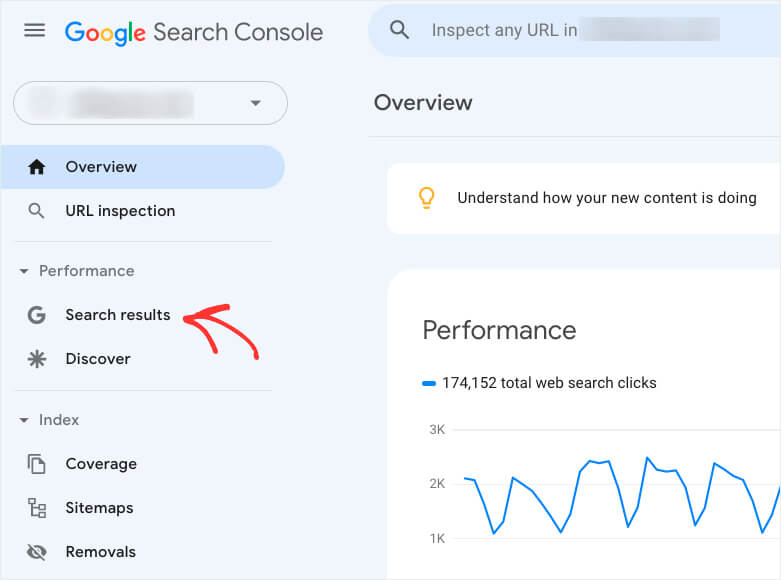
여기에서 Google 검색 결과에서의 평균 사이트 게재순위가 포함된 보고서를 찾을 수 있습니다.
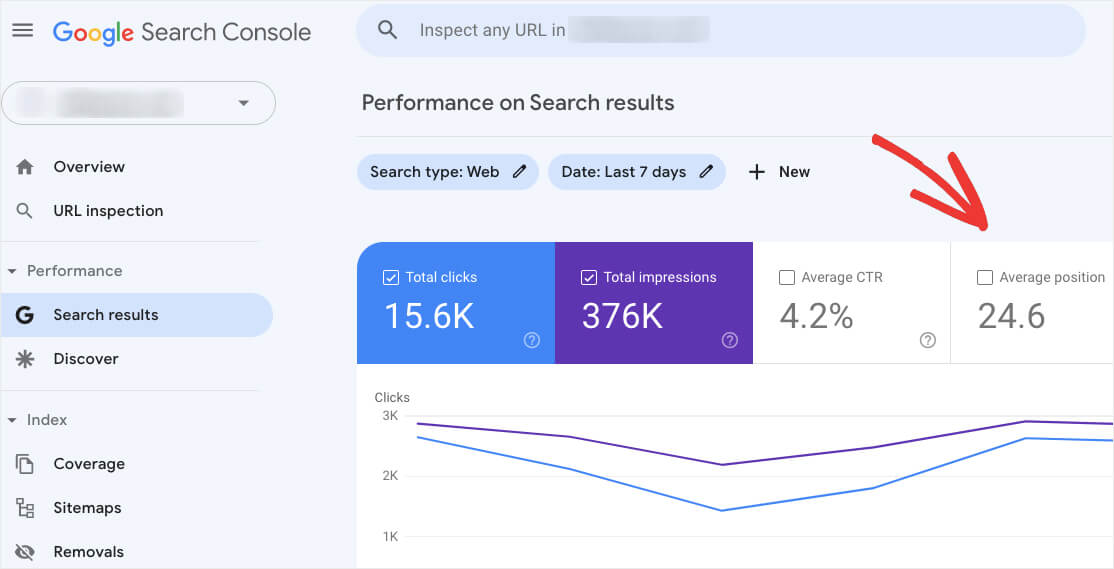
검색어 에서 아래로 스크롤하면 웹사이트에서 순위를 매기는 키워드 목록과 해당 위치, 노출수 및 클릭수를 볼 수 있습니다.
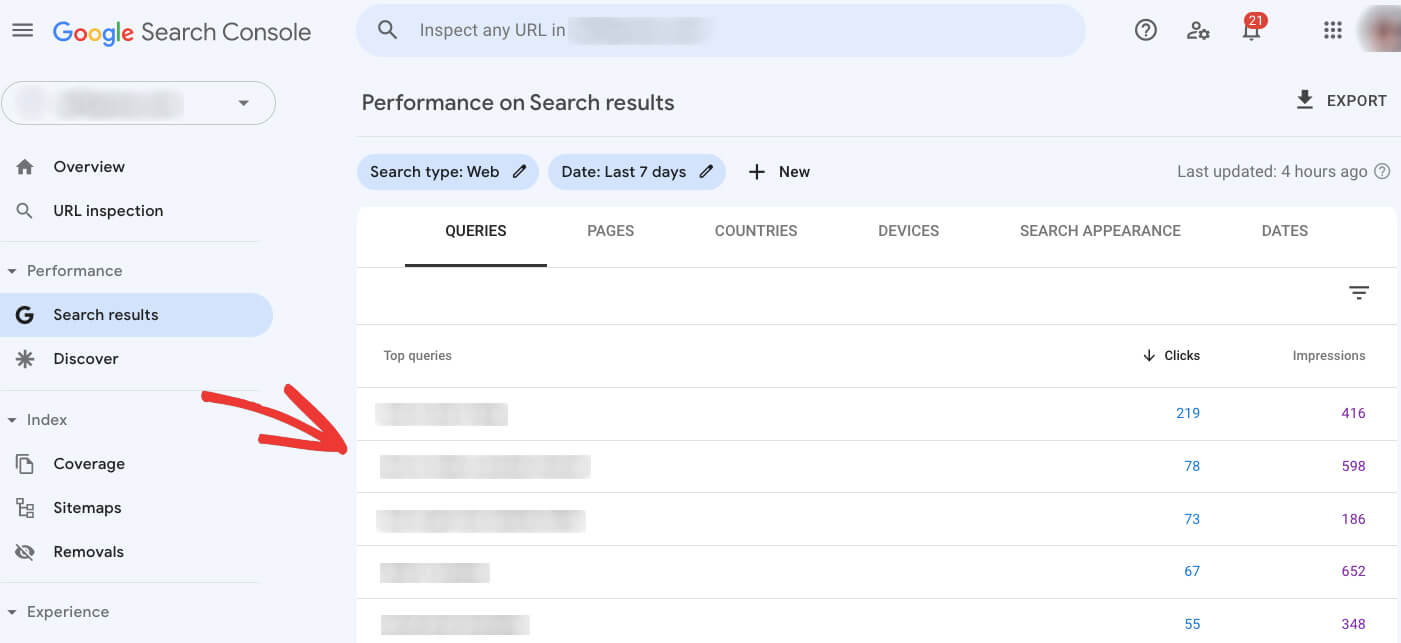
사이트를 Google Search Console에 추가한 경우 데이터를 수집하는 데 시간이 다소 걸립니다.
Google Search Console은 훌륭하고 강력한 온라인 도구입니다. 그러나 주요 임무는 사이트의 상태와 성능에 대한 보고서를 제공하는 것입니다.
그렇기 때문에 이를 사용하면 사이트 순위가 매겨진 키워드에 대한 기본 정보만 얻을 수 있습니다.
고급 분석을 찾고 있다면 두 번째 방법을 사용하는 것이 좋습니다.
방법 2: MonsterInsights 사용
사람들이 귀하의 사이트를 찾는 데 사용하는 키워드에 대한 종합적인 보고서를 얻는 가장 좋은 방법은 MonsterInsights와 같은 플러그인을 사용하는 것입니다.
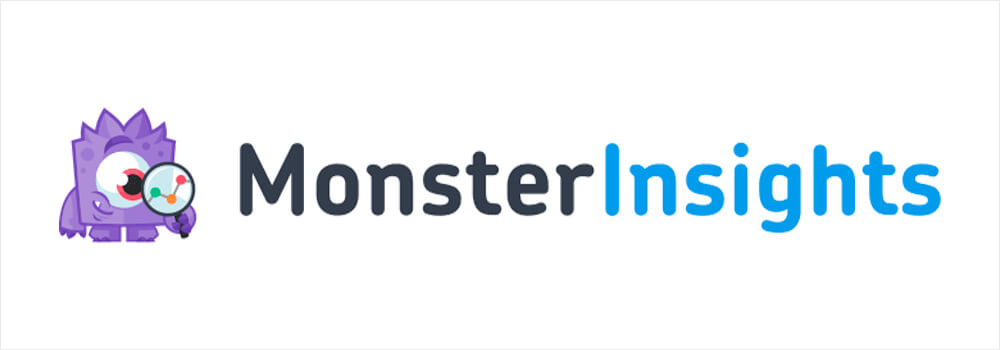
WordPress용 최고의 Google Analytics 플러그인인 MonsterInsights는 기술에 익숙하지 않더라도 사이트와 Google Analytics의 원활한 통합을 보장합니다.
일반적으로 Google 애널리틱스에 사이트를 추가할 때 테마 코드를 수정해야 합니다. 초보자에게는 어렵고 고급 WordPress 지식이 필요합니다.
MonsterInsights를 사용하면 코딩 없이 몇 번의 클릭만으로 사이트를 Google Analytics와 연결할 수 있습니다.
또한 MonsterInsights를 사용하면 WordPress 내에서 바로 Google Analytics 대시보드를 볼 수 있습니다. 트래픽 보고서를 확인하기 위해 사이트를 떠날 필요조차 없습니다!
이 플러그인으로 할 수 있는 다른 작업은 다음과 같습니다.
- 양식 전환 추적 얼마나 많은 사람들이 귀하의 사이트에서 뉴스레터나 문의 양식을 사용하는지 알고 싶습니까? MonsterInsights를 사용하면 양식 조회 수와 전환율을 쉽게 찾을 수 있습니다.
- 향상된 WooCommerce 분석 . WooCommerce 스토어 소유자입니까? MonsterInsights를 사용하여 WordPress 대시보드에서 판매 수, 전환율 및 수익을 확인하십시오.
- 실시간 보고서 . 현재 귀하의 사이트에 얼마나 많은 방문자가 있는지 궁금하십니까? MonsterInsights를 사용하면 누가 온라인 상태이고 실시간으로 무엇을 하고 있는지 확인할 수 있습니다.
이제 MonsterInsights를 사용하여 사람들이 귀하의 사이트를 찾는 데 사용하는 키워드를 추적하는 방법을 살펴보겠습니다.
1단계: MonsterInsights 설치 및 활성화
첫 번째 단계는 MonsterInsights 플러그인 사본을 가져오는 것입니다.
완료되면 MonsterInsights 계정으로 이동하여 다운로드 탭을 엽니다.
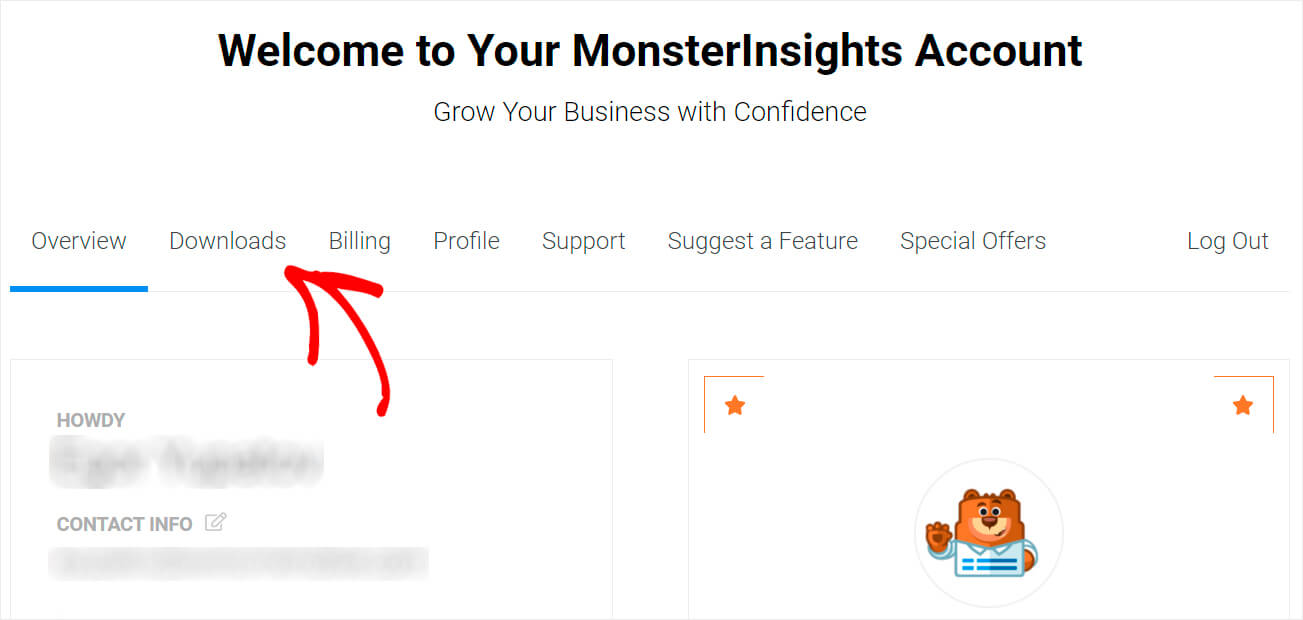
그런 다음 MonsterInsights 다운로드 를 클릭하고 플러그인의 ZIP 파일을 컴퓨터에 저장합니다.
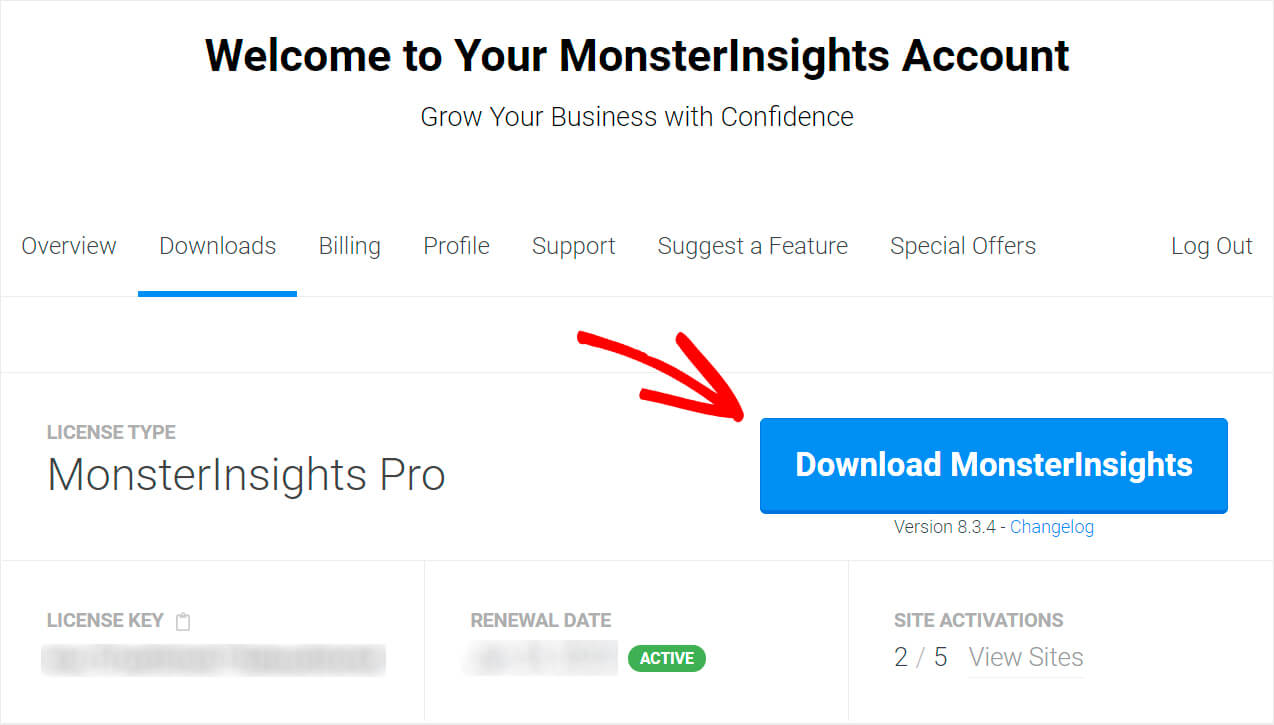
왼쪽 하단에서 라이센스 키를 복사합니다. 나중에 플러그인을 활성화하는 데 필요합니다.
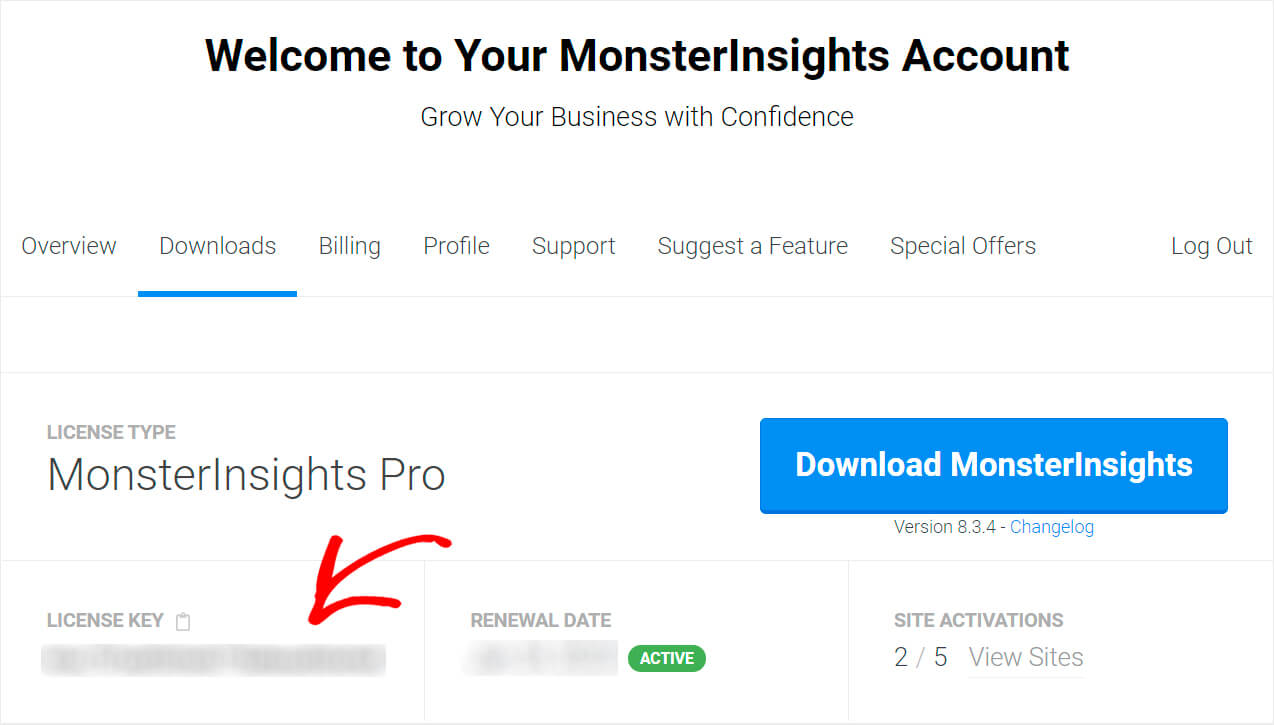
다운로드가 완료되면 WordPress 사이트 대시보드로 이동하여 MonsterInsights 플러그인 ZIP 파일을 업로드합니다.
방법에 대한 도움이 필요하십니까? WordPress 플러그인을 설치하는 방법에 대한 이 단계별 자습서를 확인하십시오.
MonsterInsights를 설치하고 활성화한 후 다음 단계는 사이트를 Google Analytics에 연결하는 것입니다.
2단계: 사이트를 Google 애널리틱스와 연결
사이트를 Google Analytics에 연결하려면 WordPress 사이트 대시보드로 이동하여 MonsterInsights 연결 및 웹사이트 분석 설정 버튼을 클릭합니다.
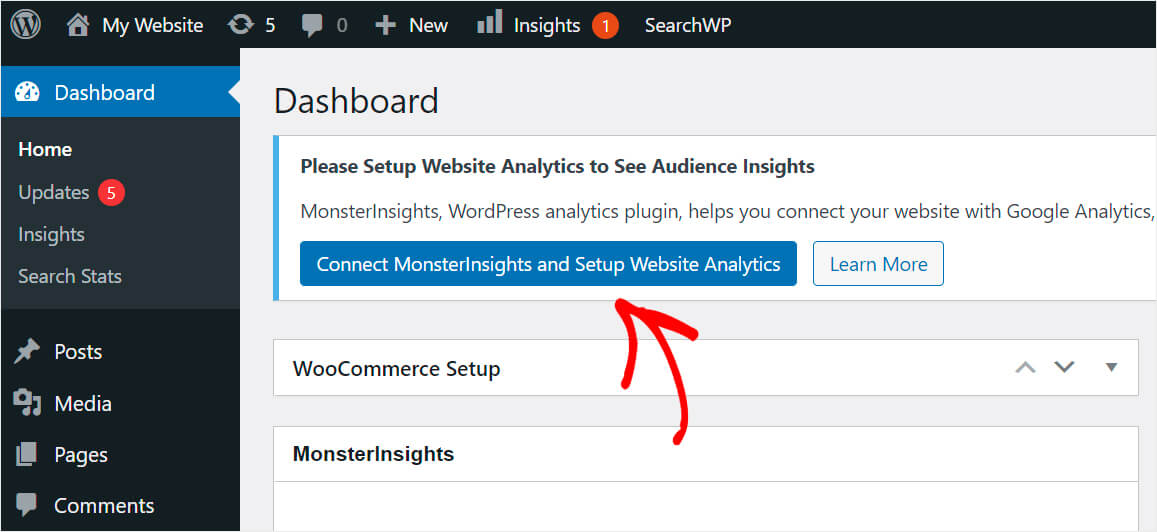
버튼을 클릭한 후 설정 마법사의 단계에 따라 사이트에 Google Analytics를 추가하기만 하면 됩니다.
3단계: Google Search Console에 사이트 추가
Google Analytics를 사이트에 연결했으면 다음 단계는 Google Search Console에 추가하는 것입니다.
도움이 필요하면 Google Search Console에 WordPress 사이트를 추가하는 방법에 대한 단계별 자습서를 자유롭게 확인하십시오.
4단계: WordPress 대시보드에서 사이트 검색어 데이터 보기
MonsterInsights가 웹사이트에서 데이터를 수집하는 동안 1~2분 정도 기다려야 합니다.
사이트 검색어 데이터를 보려면 WordPress 대시보드에서 Insights 탭으로 이동하십시오.
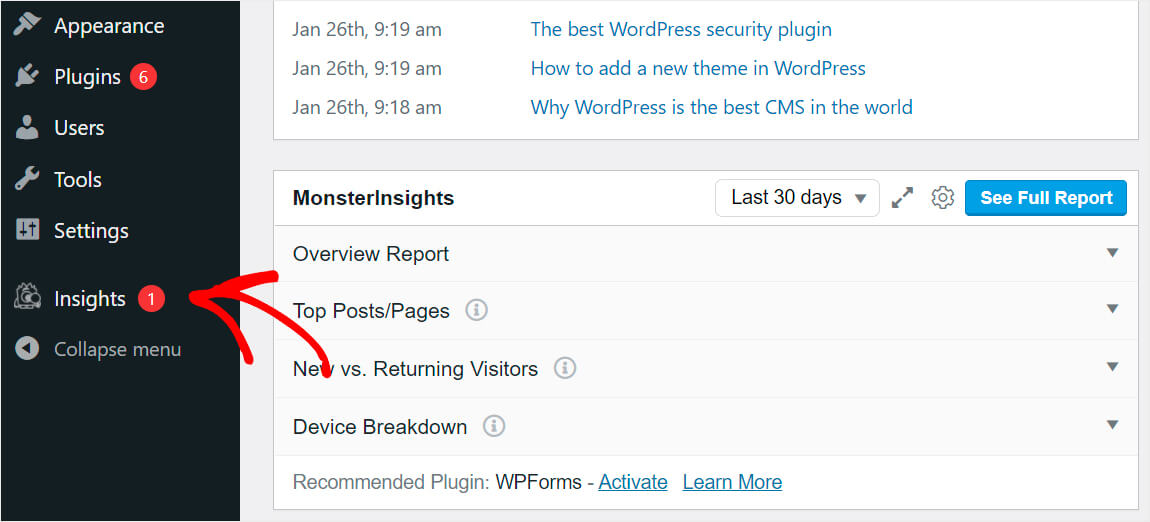

검색 콘솔 탭으로 이동합니다.

여기에서 검색 결과의 클릭수, CTR 및 평균 게재순위와 함께 귀하의 사이트에 대한 상위 50개 검색어 목록을 찾을 수 있습니다.
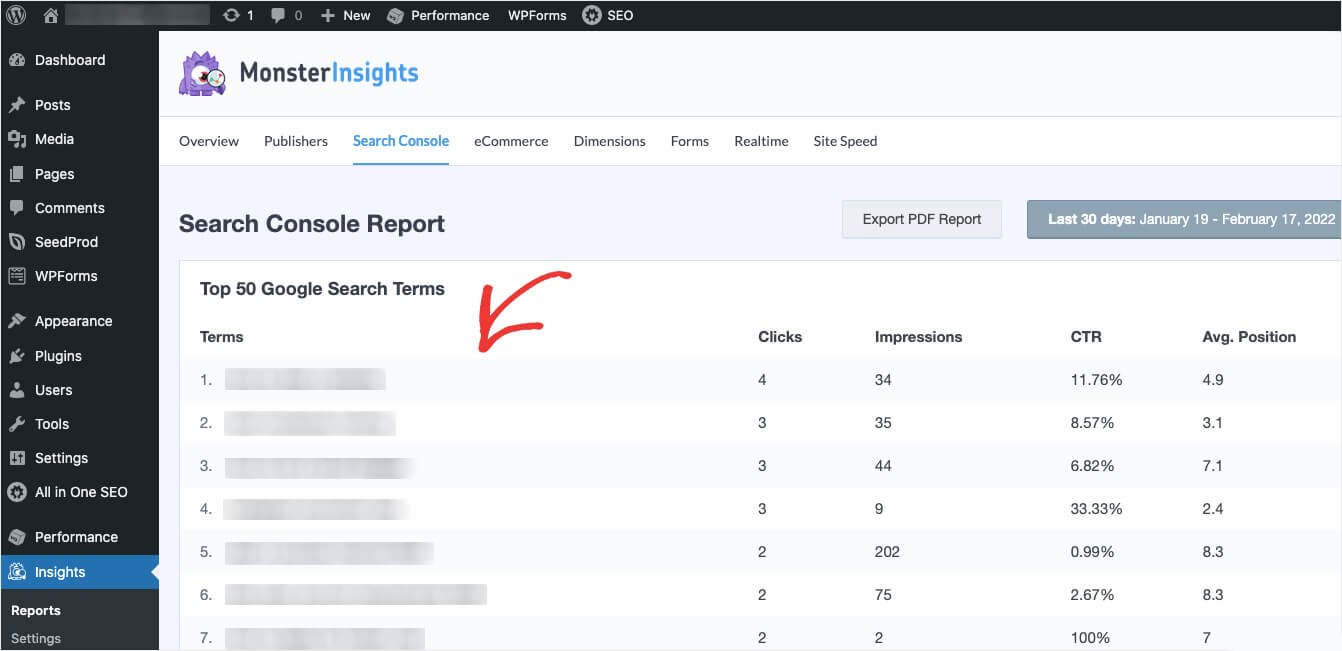
WordPress 대시보드를 벗어나지 않고도 사이트 순위가 가장 높은 인기 키워드를 확인할 수 있어 매우 편리합니다.
사람들이 Google Analytics를 통해 귀하의 사이트를 찾는 데 사용하는 키워드를 보려면 아래의 다음 단계로 이동하십시오.
5단계: Google Analytics에서 사이트 검색어 데이터 보기
Google Analytics 계정으로 이동하여 획득 » Search Console » 쿼리 탭 으로 이동합니다.
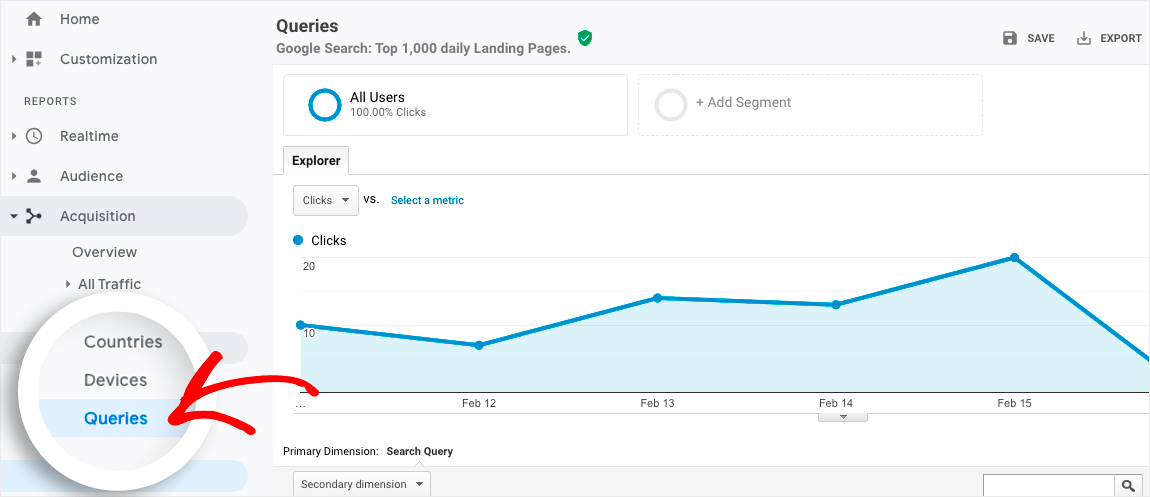
여기에서 귀하의 사이트를 Google Analytics에 연결한 이후로 수집된 모든 검색어를 찾을 수 있습니다.
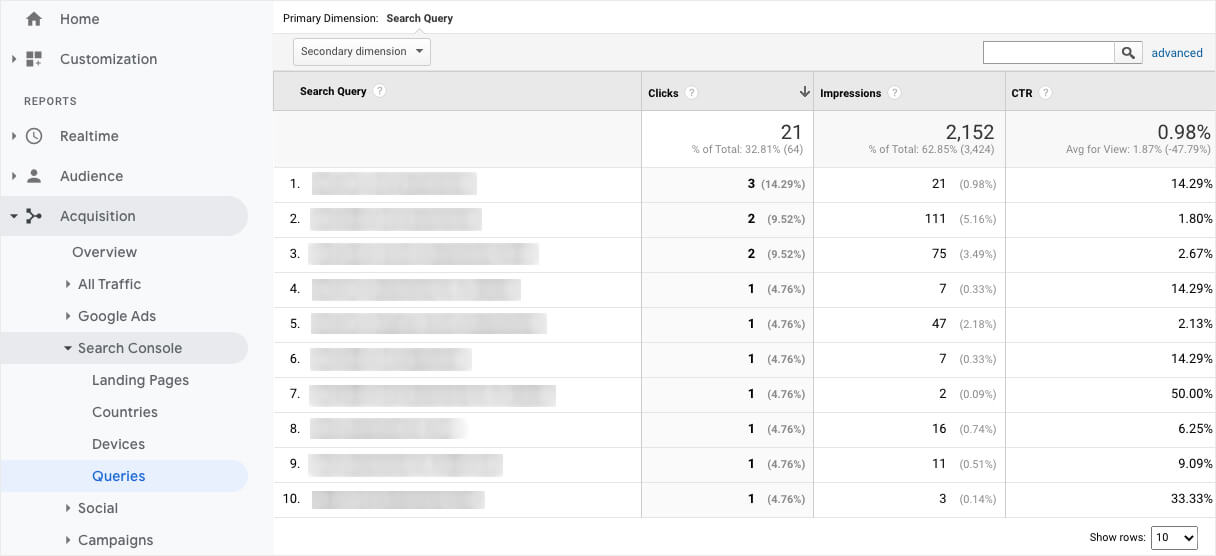
이제 사람들이 귀하의 사이트를 찾는 데 사용하는 키워드를 추적하는 방법을 알았으므로 사이트 내 키워드 추적을 수행하는 방법을 살펴보겠습니다.
사람들이 귀하의 사이트에서 무엇을 검색하는지 찾는 방법
사람들이 사이트에서 무엇을 검색하는지 알아내는 가장 쉬운 방법은 SearchWP와 같은 플러그인을 사용하는 것입니다.

이것은 사이트의 검색 기능을 향상시키는 수많은 유용한 기능을 제공하는 최고의 WordPress 검색 플러그인입니다.
30,000명 이상의 사이트 소유자가 이미 이를 사용하여 방문자에게 관련 검색 결과를 제공하고 콘텐츠 검색 가능성을 높입니다.
사이트에서 키워드를 추적하는 기능 외에도 SearchWP를 사용하여 다음을 수행할 수도 있습니다.
- 라이브 모드에서 검색 결과를 표시합니다 . 사이트에 실시간 모드로 검색 결과를 표시하시겠습니까? 방문자에게 더 나은 사용자 경험을 제공하려면 SearchWP 설정에서 이 기능을 켜십시오.
- 사용자 정의 게시물 유형을 검색 가능하게 만드십시오 . 새로운 사용자 정의 게시물 유형을 게시했지만 검색 결과에 나타나지 않습니까? SearchWP를 사용하면 몇 번의 클릭으로 사용자 정의 게시물 유형을 검색할 수 있습니다.
- 퍼지 검색을 활성화 합니다. 방문자가 오타가 있더라도 올바른 콘텐츠를 찾을 수 있기를 원하십니까? SearchWP로 퍼지 검색을 활성화하고 콘텐츠의 검색 가능성을 향상시키십시오.
이제 사람들이 SearchWP를 사용하여 사이트에서 무엇을 검색하는지 찾는 방법을 살펴보겠습니다.
1단계: SearchWP 플러그인 설치 및 활성화
첫 번째 단계는 여기에서 SearchWP 플러그인 사본을 가져오는 것입니다.
완료되면 SearchWP 플러그인으로 이동하여 다운로드 탭으로 이동합니다.
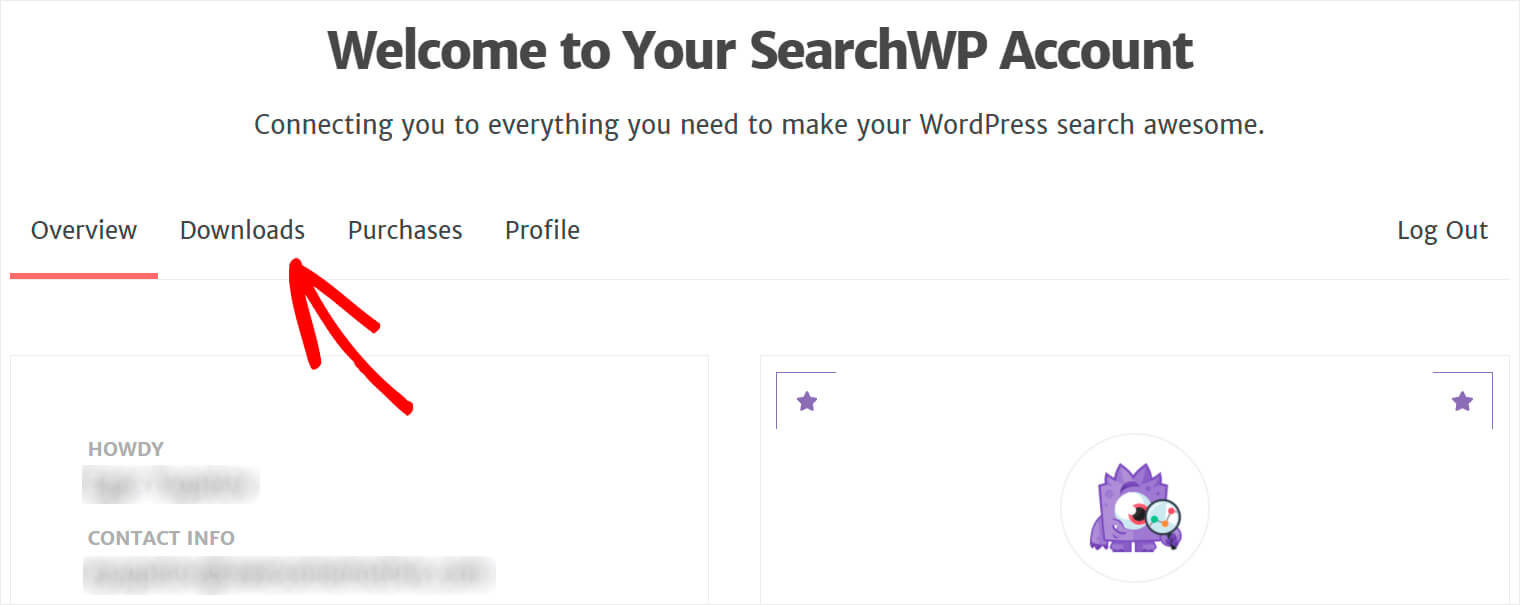
그런 다음 Download SearchWP 버튼을 누르고 플러그인의 ZIP 파일을 컴퓨터에 저장합니다.
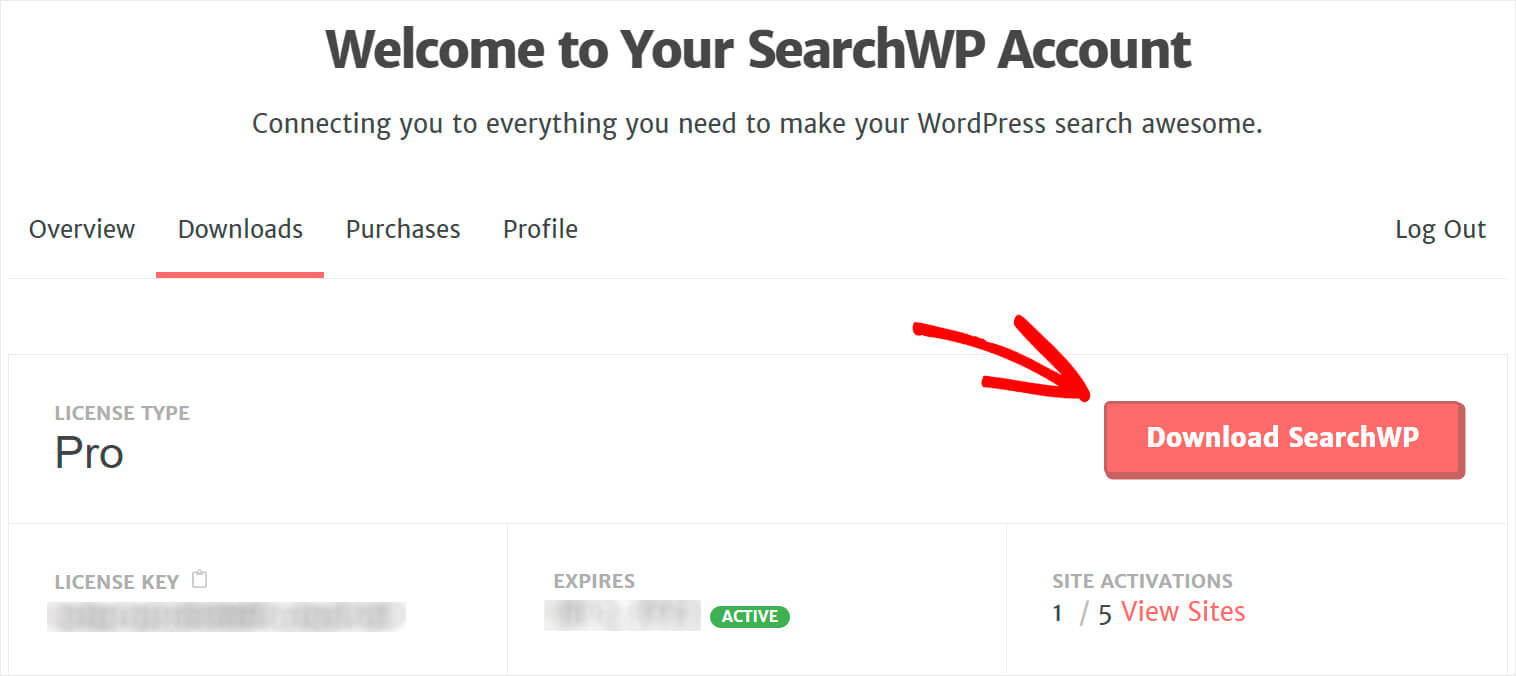
동일한 탭에서 라이센스 키를 복사하십시오. SearchWP 사본을 계속 활성화하려면 이 정보가 필요합니다.
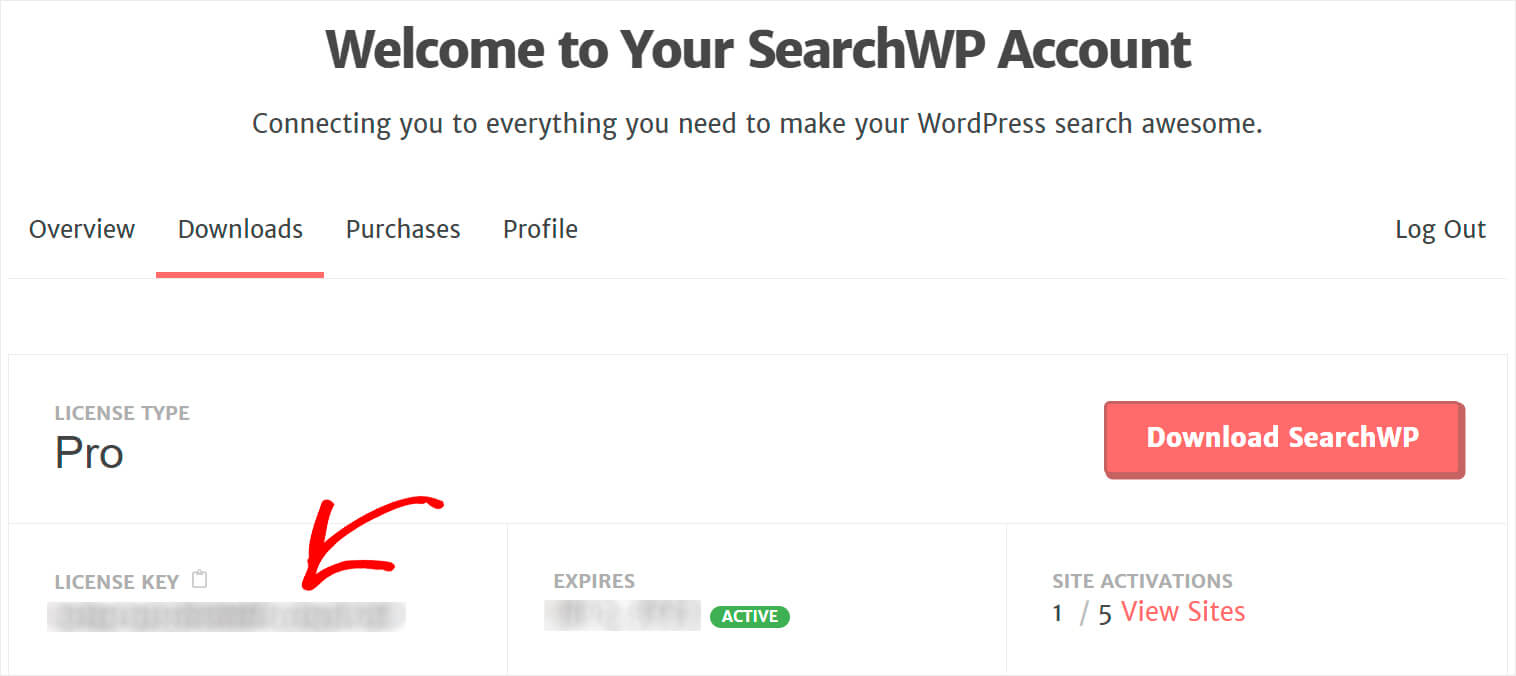
플러그인을 다운로드했으면 다음 단계는 플러그인을 사이트에 업로드하는 것입니다.
이를 수행하는 방법에 대한 복습이 필요하십니까? WordPress 플러그인을 설치하는 방법에 대한 자세한 가이드를 따르십시오.
SearchWP 플러그인을 설치한 후 활성화해야 합니다. 이렇게 하려면 WordPress 대시보드의 상단 패널에서 SearchWP 버튼을 클릭합니다.
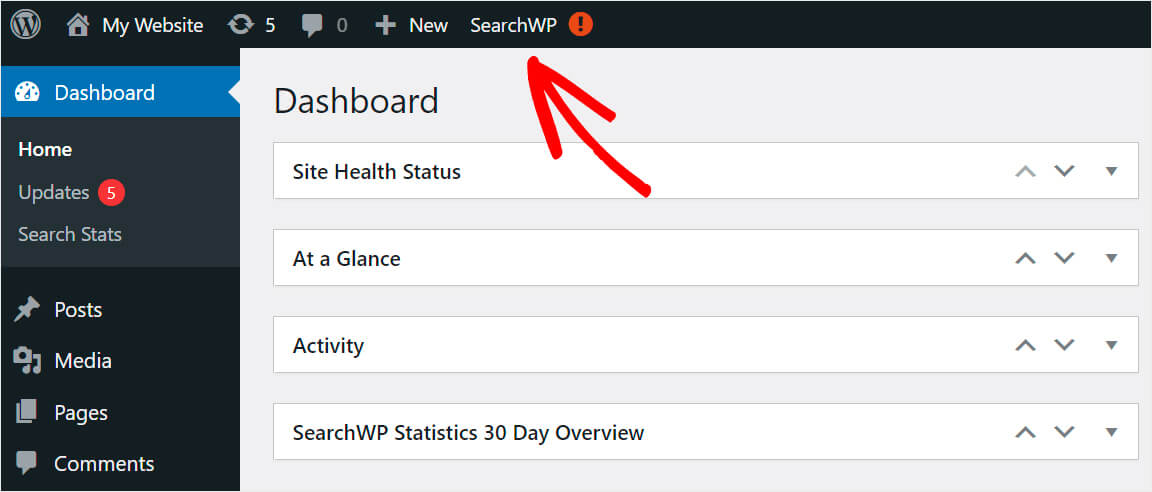
그런 다음 라이선스 탭으로 이동합니다.
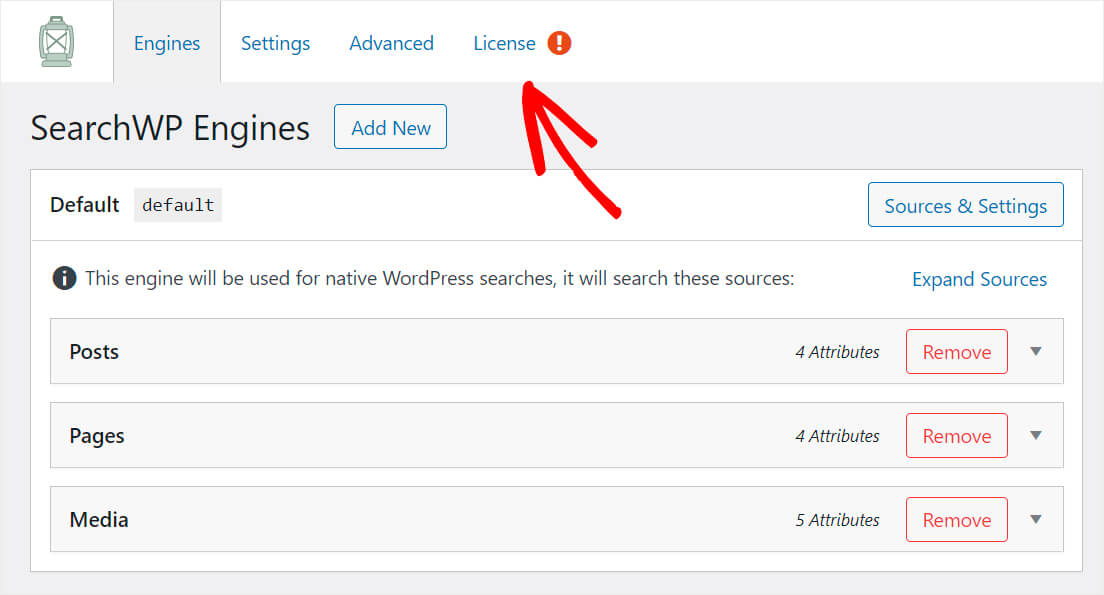
SearchWP 계정에서 이전에 복사한 라이선스 키를 필드에 붙여넣고 활성화 를 클릭합니다.

플러그인을 활성화하면 다음 단계는 메트릭 확장을 설치하고 활성화하는 것입니다.
2단계: 메트릭 확장 설치 및 활성화
이 확장 프로그램은 방문자의 사이트 내 검색 활동에 대한 자세한 보고서를 제공합니다.
이를 사용하여 사람들이 귀하의 사이트에서 가장 자주 찾는 항목, 검색 결과를 클릭하는 횟수 등을 확인할 수 있습니다.
확장 프로그램을 다운로드하려면 메트릭 확장 프로그램 다운로드 페이지로 이동하십시오. 거기에서 확장 프로그램 다운로드 버튼을 클릭하고 컴퓨터에 저장합니다.
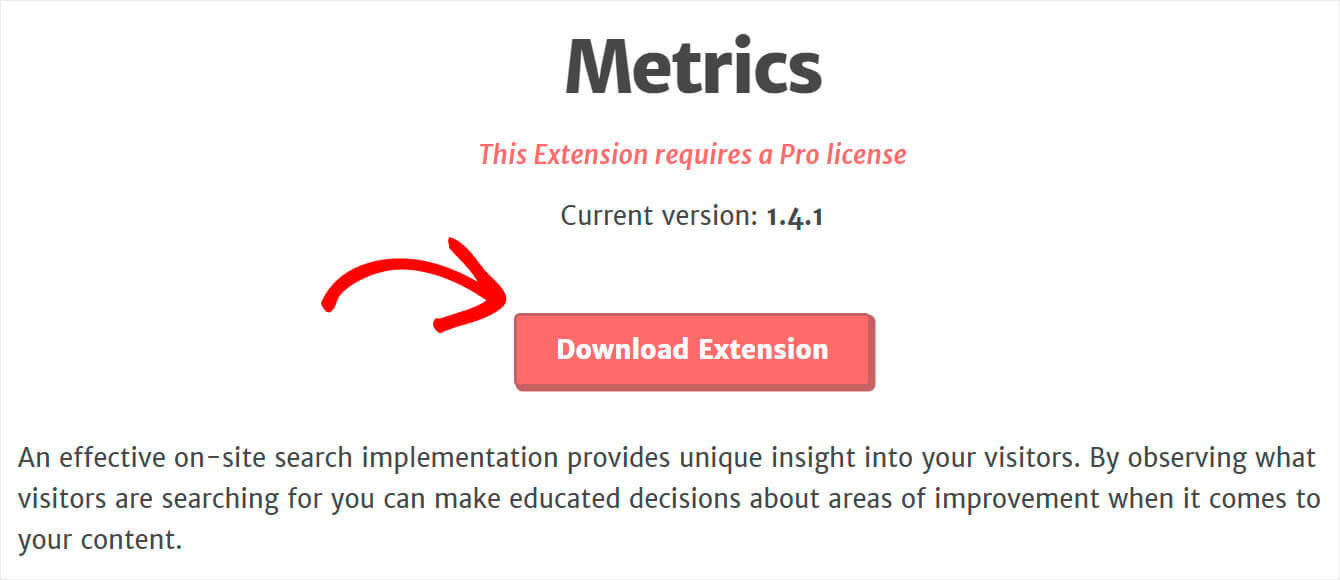
다운로드가 완료되면 SearchWP 플러그인과 동일한 방법으로 확장 프로그램을 설치하고 활성화하기만 하면 됩니다.
3단계: 사이트의 검색 활동 확인
완료되면 WordPress 대시보드로 이동하여 SearchWP 탭에서 메트릭 을 클릭합니다.
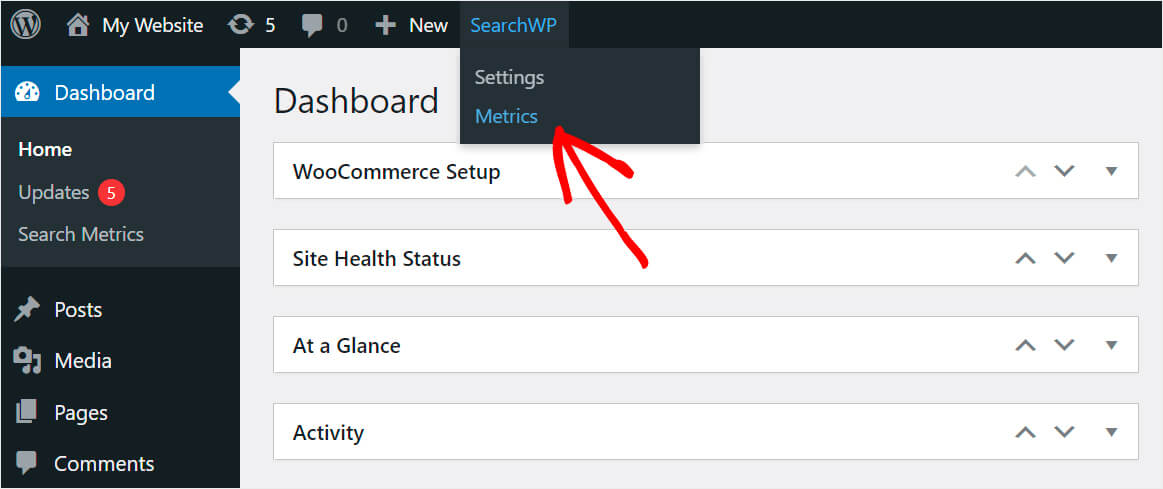
여기에서 방문자가 사이트에서 수행한 모든 검색어에 대한 데이터를 찾을 수 있습니다.
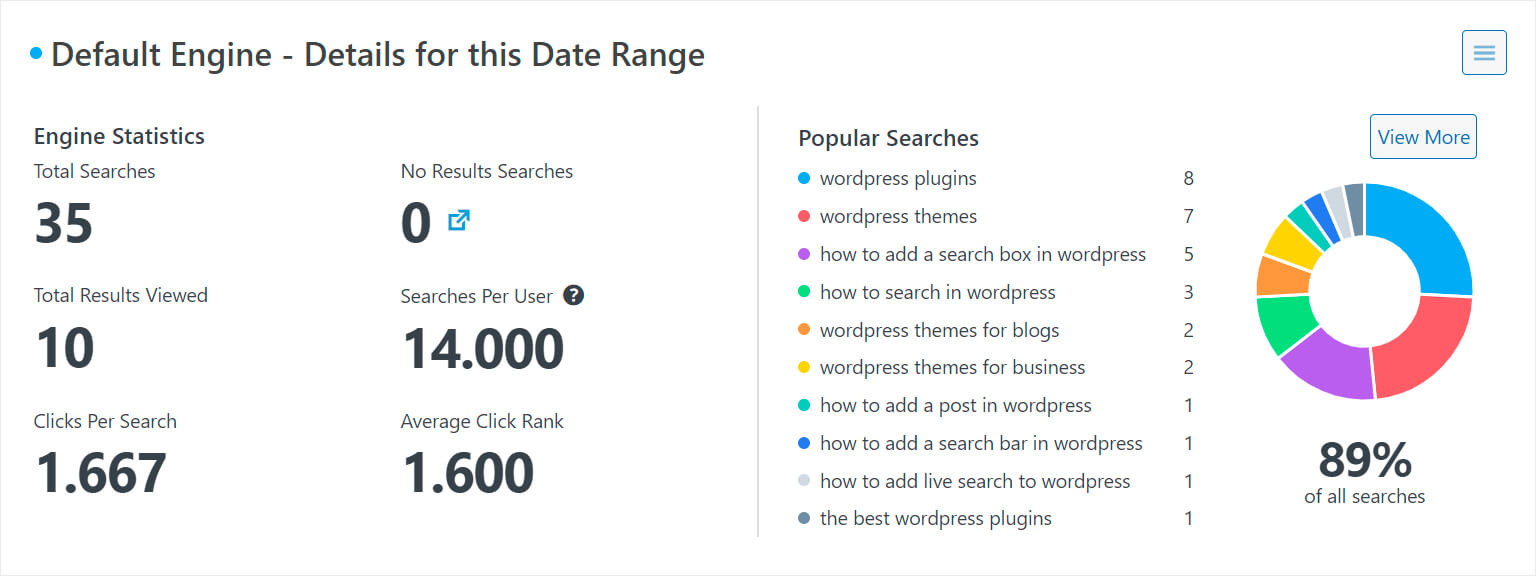
이는 청중을 더 잘 알게 되는 데 도움이 될 수 있는 귀중한 정보입니다.
확장 프로그램을 설치한 후 사이트에서 수행한 검색어에 대한 데이터를 수집하는 데 시간이 다소 걸릴 수 있습니다.
이 기사에서는 방문자가 사이트에 입력한 키워드를 추적하는 방법과 검색 엔진에서 방문자가 키워드를 찾는 데 사용한 키워드를 찾는 방법을 배웠습니다.
사람들이 귀하의 사이트를 찾는 데 사용하는 키워드를 추적할 준비가 되었다면 여기에서 MonsterInsights 사본을 얻을 수 있습니다.
방문자가 사이트에서 검색하는 키워드 추적을 시작할 준비가 되었다면 여기에서 SearchWP 사본을 얻을 수 있습니다.
사이트의 검색 결과에서 특정 페이지를 숨기시겠습니까? WordPress 자습서에서 사이트 검색 결과에서 페이지를 제외하는 방법을 자유롭게 확인하십시오.
WordPress 검색에 문제가 있습니까? 포괄적 인 가이드가 작동하지 않는 WordPress 검색을 수정하는 방법을 살펴보십시오.
